After Effects特效水墨再次来袭
作者:王海波 《After Effects插件影视特效火星风暴》
笔者曾在火星时代论坛上发表过一篇关于水墨技术研究的帖子,时隔三年,回帖不断,充分证明大家对于水墨风格的青睐。水墨风格一直是一个热门话题。方法也多种多样,而本教程我们将重点学习Turbulence 2D 插件带给我们的震撼效果。
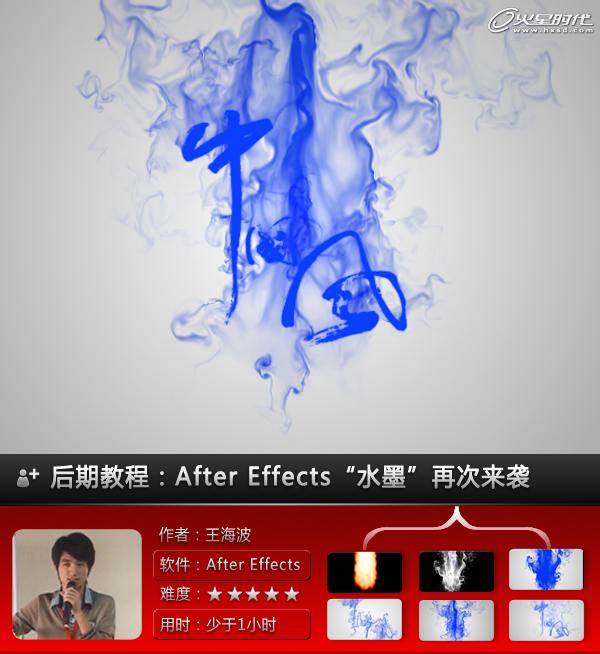
该插件是一款二维流体效果模拟插件,如果读者有Maya流体制作的经验,那么学习该插件一定会觉得很轻松,因为两者在原理与使用方法上极为相似。本案例最终效果如下图所示。

1.新建一个合成,命名为“中国风”,参数设置如下图所示。

#p#e#
2. 在“中国风”的合成中,新建一个固态层,命名为“背景”,颜色随意设置,然后为其添加EffectGenerateRamp(特效生成渐变)特效,将颜色设置为从白色到亮灰色RGB(175,175,175)的渐变色,渐变类型设置为Radial(径向),将该固态层作为背景,如下图所示。
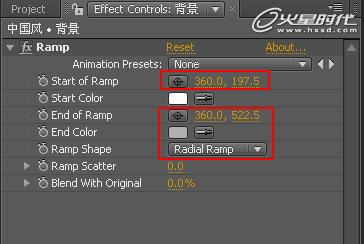
3.新建一个纯黑色固态层,命名为“墨滴”,为其添加EffectJawsetTurbulence 2D特效,如下图所示。
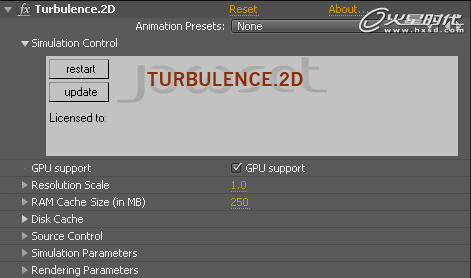
4.新建一个合成,命名为“墨滴_源”,参数设置与主合成“中国风”一致。新建一个灰色固态层,颜色设置为RGB(169,169,169),为其添加一个水滴形状的Mask,并为该层的位移、缩放和不透明度属性设置动画,制作出墨滴滴入水中的效果,如下图所示。读者不必严格按照上图所示参数进行设置。基本规律为先快速下落,然后速度减慢,水滴在下落的过程中逐渐变大,先增加不透明度值,再降低为0。

Roughen Edges特效制作水墨晕染效果
1.为当前层添加EffectStylizeRoughen Edges(特效风格化腐蚀边缘)特效,为Evolution(变化)设置一个表达式time*100,其他参数设置如下图所示。
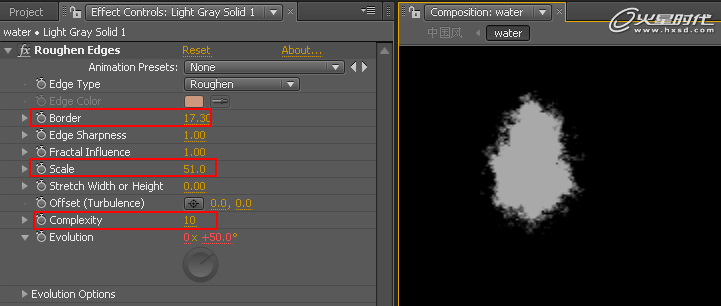
#p#e#
2. 新建一个合成,命名为“噪波”,参数设置与主合成“中国风”相同。新建一个纯黑色固态层,为其添加EffectNoise&GrainFractal Noise(特效噪波&颗粒不规则噪波)命令,为Evolution设置表达式time*50,其他参数设置如下图所示。
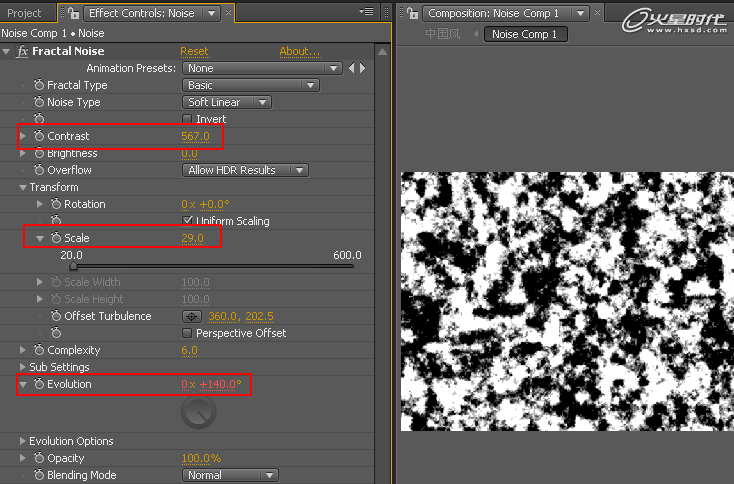
设置Turbulence 2D的参数
1.回到主合成“中国风”,将合成“墨滴_源”和“噪波”加入当前合成,并关闭显示,对“墨滴”层的Turbulence 2D特效做如下设置。在Disk Cache(磁盘缓存)栏下单击Save As按钮,为流体模拟缓存指定一个存储位置,如下图所示。

2.在Source Control(源控制)栏下将Fuel Layer(燃料层)设置为“墨滴_源”层,将Divergence Layer(分散层)设置为“噪波”层,如下图所示。
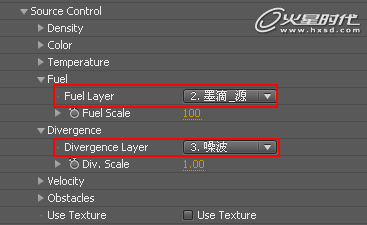
3.在Simulation Control(模拟控制)栏下单击restart按钮进行模拟观察,如下图所示。
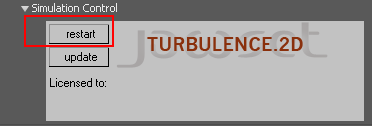
4.结果如下图所示。
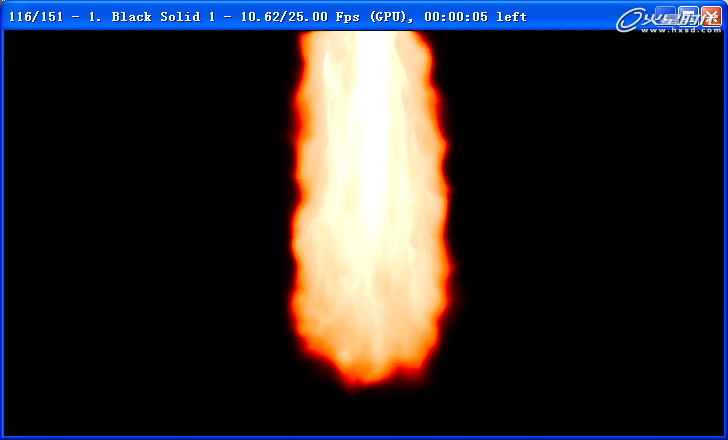
#p#e#
5. 接下来进入Simulation Parameters(模拟参数)栏进行设置,再次模拟,如下图所示。
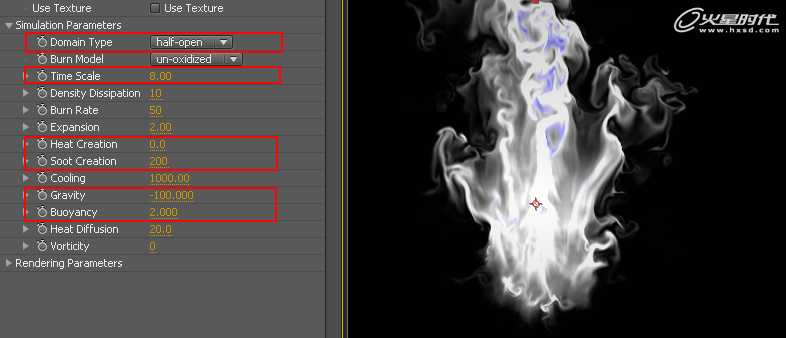
6. 进入Rendering Parameters(渲染参数)栏,参数设置如下图所示。
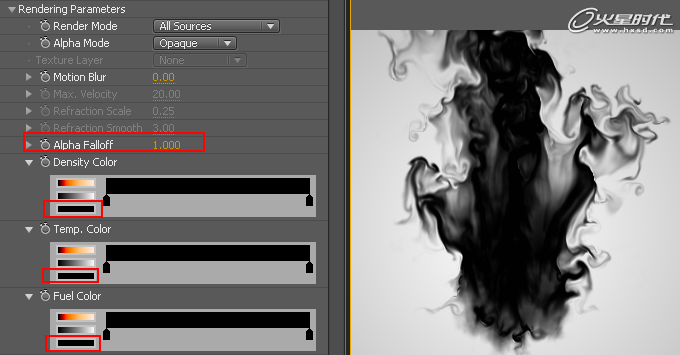
7.为当前层添加EffectColor CorrectionTint(特效色彩校正染色)命令,将颜色设置为RGB(0,54,255),如下图所示。
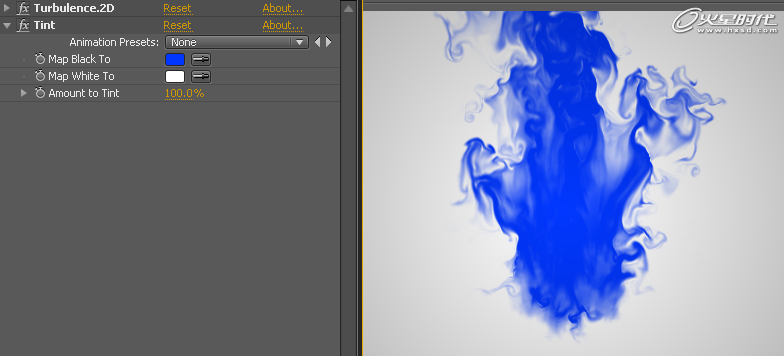
8.新建一个合成,命名为“Text_中国风”,将图片“中国风.gif”素材加入当前合成,调整大小,并为其添加EffectKeyingExtract(特效抠像抽出)命令,调整参数,抠出黑色文字,如下图所示。Turbulence 2D 的Fuel不能为纯黑色,所以这里将其调整为灰色。
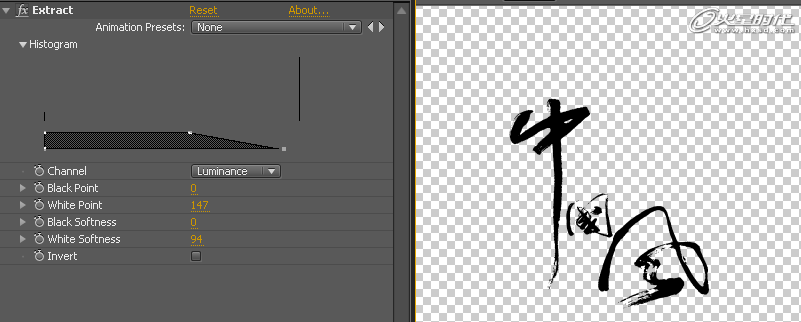
#p#e#
9.为当前层添加EffectColor CorrectionLevels(特效色彩校正色阶)命令,调整Output Black(输出黑)为10,如下图所示。
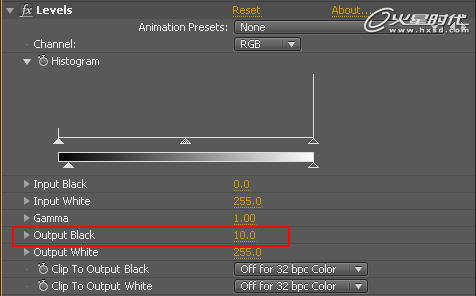
制作文字湿润的效果
1.对当前层进行复制,为下方图层添加EffecBlur&SharpenFast Blur(特效模糊&锐化快速模糊)命令,设置模糊值为10,效果如下图所示。

2.回到主合成“中国风”,将合成“Text_中国风”加入当前合成;复制“墨滴”层,将复制出的层命名为Text,并重新为Turbulence 2D 指定缓存位置,如下图所示。

3. 将Fuel Layer指定为“Text_中国风”层,其他参数不变,如下图所示。
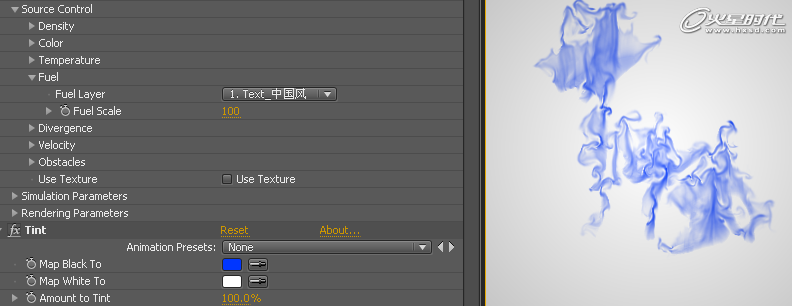
#p#e#
制作由墨带出文字的动画
1.为“墨滴”层设置一个淡出动画,具体参数设置:第3秒处不透明度为100%,第5秒处不透明度为0%;将Text层及“Text_中国风”层的入点设置为2秒,然后为Text层设置淡入淡出动画,具体参数设置:第2秒处不透明度为0%,第3秒处不透明度为100%,第5秒处不透明度为0%,如下图所示。
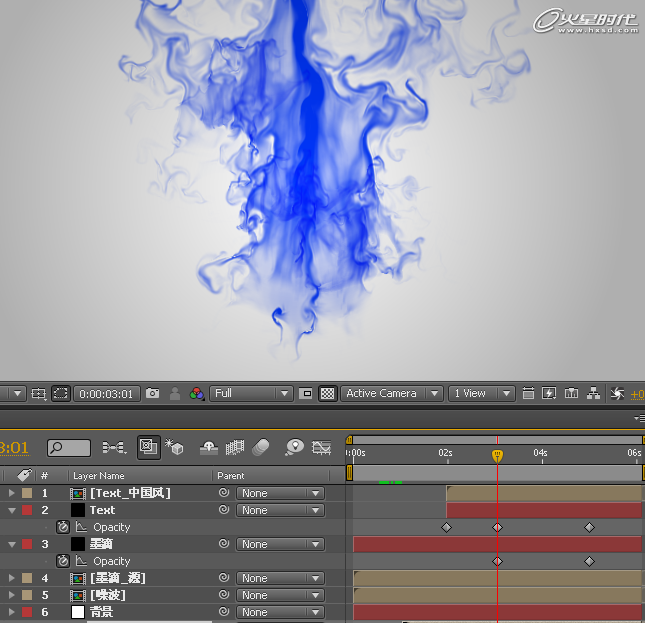
2.复制“Text_中国风”层,命名为Final Logo,将“墨滴”层的Tint特效复制给“Text_中国风”层和Final Logo层,关闭“Text_中国风”层的显示,并为Final Logo层添加EffectSapphire TransitionsS_Dissolve Bubble(特效转场气泡溶解)特效。为Dissove Percent(溶解程度)设置关键帧,具体参数设置:第2秒为100%,第3秒10帧为10%,第5秒为0%;最后再为当前层添加一个淡入动画,具体参数设置:第2秒为0%,第3秒10帧为20%,第5秒为100%,如下图所示。
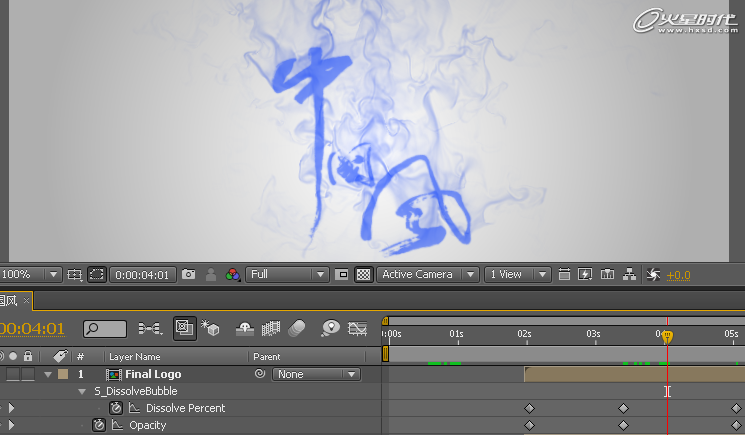
至此,本案例全部制作完成。
热门课程
专业讲师指导 快速摆脱技能困惑相关文章
多种教程 总有一个适合自己专业问题咨询
你担心的问题,火星帮你解答-
为给新片造势,迪士尼这次豁出去了,拿出压箱底的一众经典IP,开启了梦幻联动朱迪和尼克奉命潜入偏远地带卧底调查 截至11月24日......
-
此前Q2问答环节,邹涛曾将《解限机》首发失利归结于“商业化保守”和“灰产猖獗”,导致预想设计与实际游玩效果偏差大,且表示该游戏......
-
2025 Google Play年度游戏颁奖:洞察移动游戏新趋势
玩家无需四处收集实体卡,轻点屏幕就能开启惊喜开包之旅,享受收集与对战乐趣库洛游戏的《鸣潮》斩获“最佳持续运营游戏”大奖,这不仅......
-
说明:文中所有的配图均来源于网络 在人们的常规认知里,游戏引擎领域的两大巨头似乎更倾向于在各自赛道上激烈竞争,然而,只要时间足......
-
在行政服务优化层面,办法提出压缩国产网络游戏审核周期,在朝阳、海淀等重点区将审批纳入综合窗口;完善版权服务机制,将游戏素材著作......
-
未毕业先就业、组团入职、扎堆拿offer...这种好事,再多来一打!
众所周知,火星有完善的就业推荐服务图为火星校园招聘会现场对火星同学们来说,金三银四、金九银十并不是找工作的唯一良机火星时代教育......

 火星网校
火星网校















